Autorizar uma solicitação de aplicativo usando o Microsoft Entra ID
O Azure Web PubSub dá suporte ao Microsoft Entra ID para autorizar solicitações de aplicativos.
Este artigo mostra como configurar o recurso e os códigos do Web PubSub para autorizar uma solicitação a um recurso de Web PubSub em um aplicativo do Azure.
Registrar um aplicativo
A primeira etapa é registrar um aplicativo do Azure.
- No portal do Azure, procure e selecione Microsoft Entra ID.
- No menu esquerdo, em Gerenciar, selecione Registros de aplicativo.
- Selecione Novo registro.
- Em Nome, insira um nome para usar para o aplicativo.
- Selecione Registrar para confirmar o registro de aplicativo.
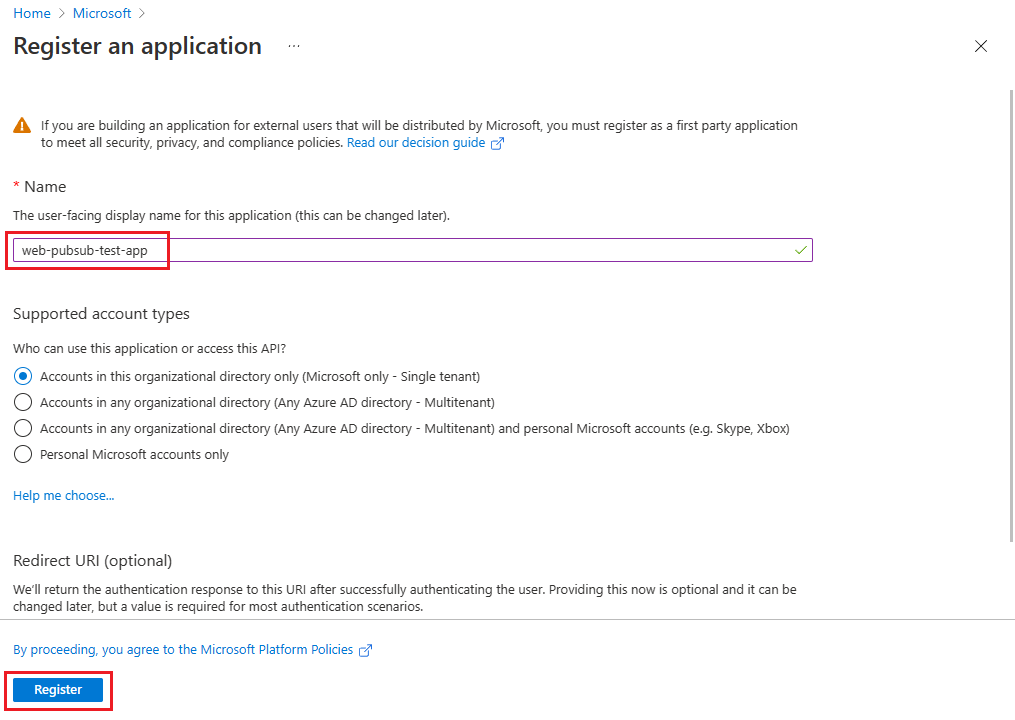
Quando o aplicativo estiver registrado, acesse a visão geral do aplicativo para ver os valores da ID do Aplicativo (cliente) e ID do Diretório (locatário). Você usará esses valores nas seções a seguir.
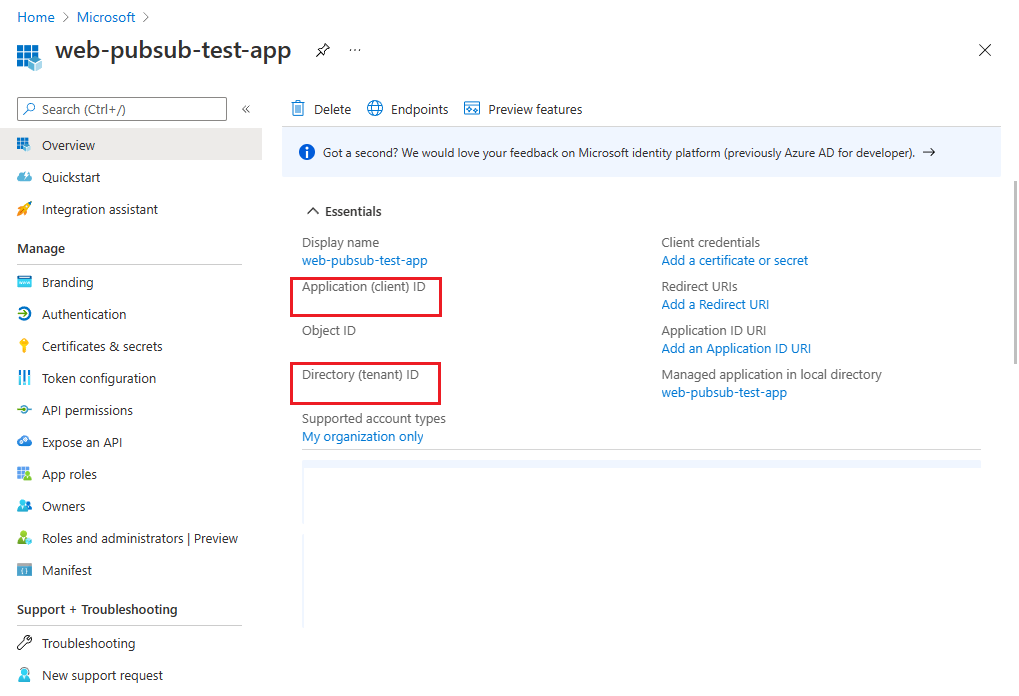
Para obter mais informações sobre como registrar um aplicativo, confira o guia de início rápido Registrar um aplicativo usando a plataforma de identidade da Microsoft.
Adicionar credenciais
Você pode adicionar certificados e segredos do cliente (uma cadeia de caracteres) como credenciais ao registro do aplicativo cliente confidencial.
Para obter mais informações sobre como adicionar credenciais, confira Adicionar credenciais.
Adicionar um segredo do cliente
O aplicativo exige um segredo do cliente para que um cliente prove a respectiva identidade quando solicita um token.
Para criar um segredo do cliente:
No menu esquerdo, em Gerenciar, selecione Certificados e segredos.
Na guia Segredos do cliente, selecione Novo segredo do cliente.
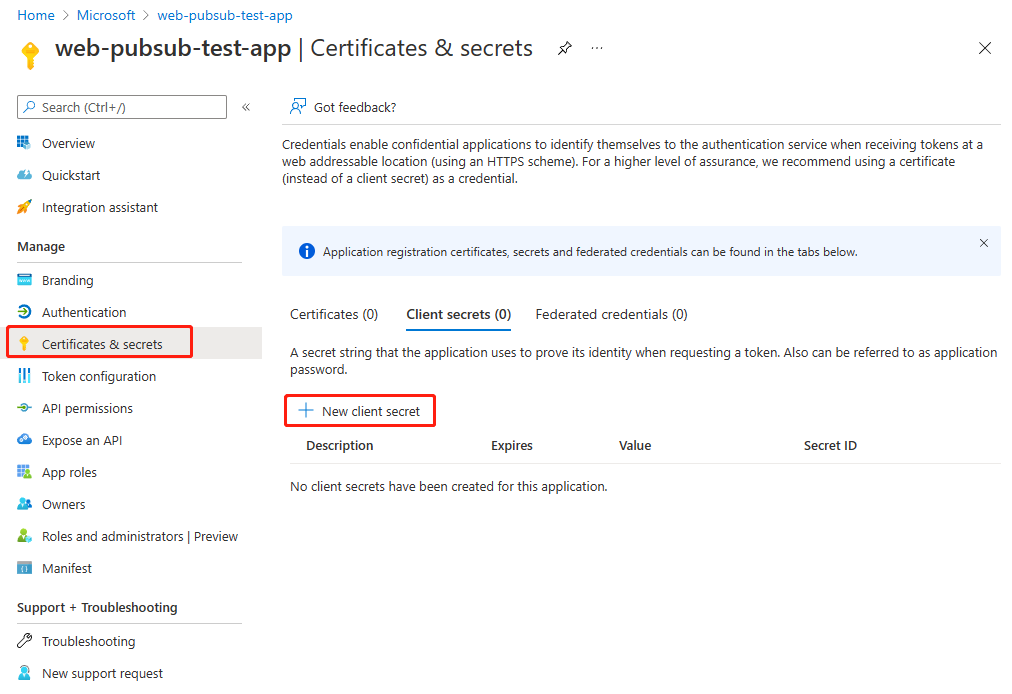
Insira uma descrição para o segredo do cliente e, em seguida, escolha uma hora em Expira em para o segredo.
Copie o valor do segredo do cliente e cole-o em um local seguro para uso posterior.
Observação
O segredo só fica visível quando você o cria. Você não poderá ver o segredo do cliente no portal posteriormente.
Adicionar um certificado
Você pode carregar um certificado em vez de criar um segredo do cliente.
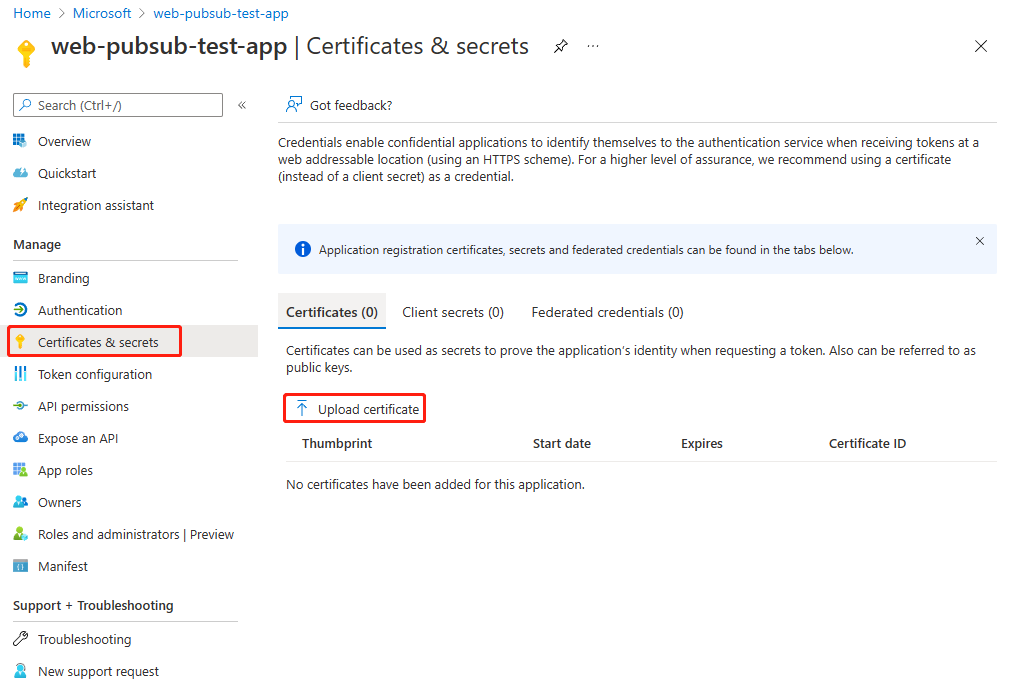
Adicionar uma atribuição de função no portal do Azure
Esta seção demonstra como atribuir uma função Proprietário de Serviço do Web PubSub a uma entidade de serviço (aplicativo) para um recurso do Web PubSub.
Observação
Você pode atribuir uma função a qualquer escopo, incluindo grupo de gerenciamento, assinatura, grupo de recursos e recurso individual. Para obter mais informações sobre o escopo, confira Noções básicas sobre o escopo do controle de acesso baseado em função do Azure.
No portal do Azure, acesse o recurso do Web PubSub.
No menu esquerdo, selecione Controle de acesso (IAM) para ver as configurações de controle de acesso do recurso.
Selecione a guia Atribuições de função para ver todas as atribuições de função nesse escopo.
A seguinte figura mostra um exemplo do painel Controle de acesso (IAM) de um recurso do Web PubSub:
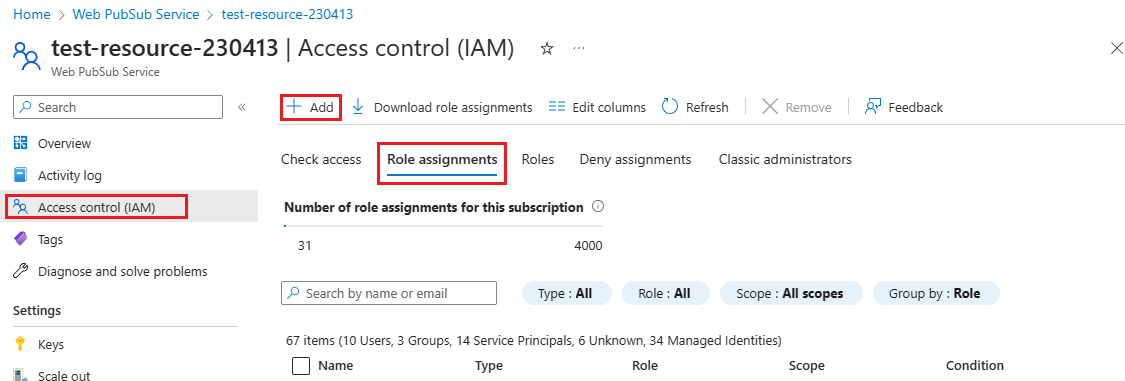
Selecione Adicionar>Adicionar atribuição de função.
Selecione a guia Funções e, em seguida, selecione Proprietário de Serviço do Web PubSub.
Selecione Avançar.
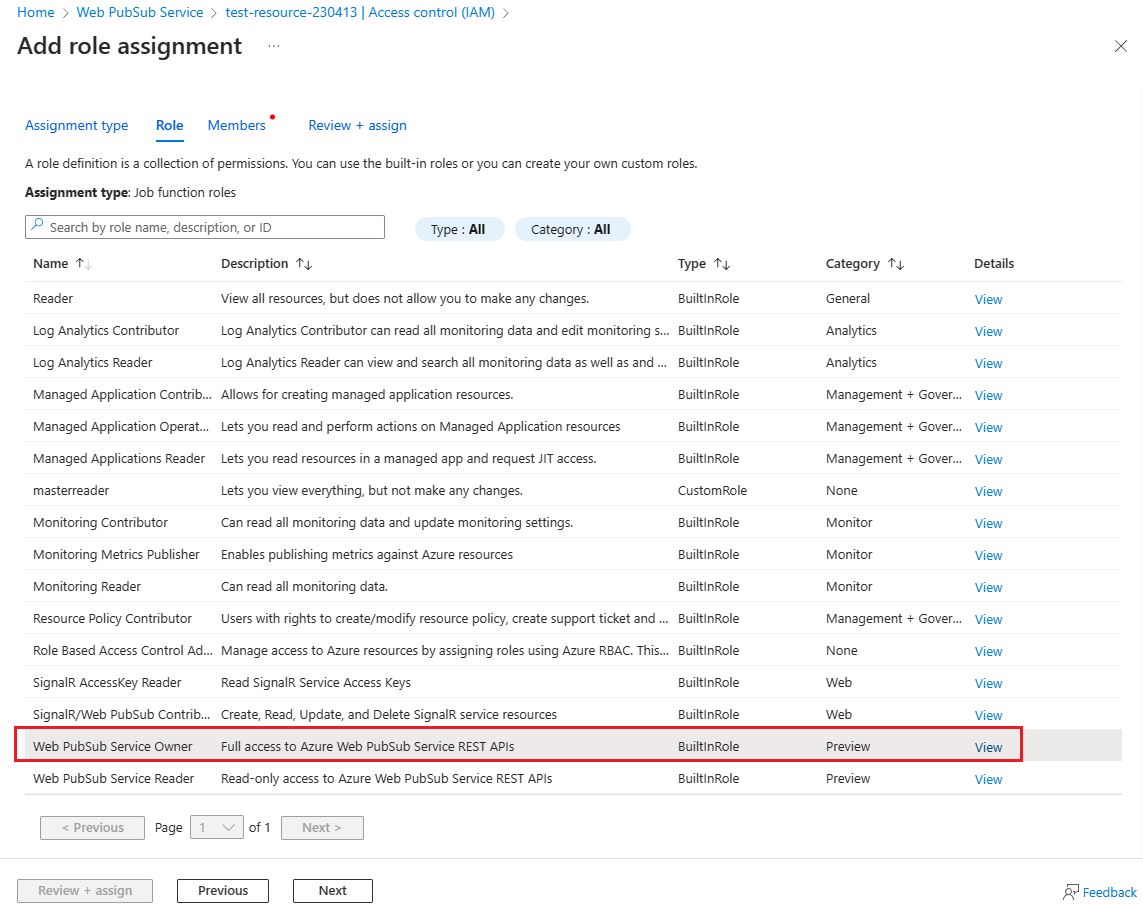
Selecione a guia Membros. Em Atribuir acesso a, selecione Usuário, grupo ou entidade de serviço.
Escolha Selecionar membros.
Procure e selecione o aplicativo ao qual a função será atribuída.
Escolha Selecionar para confirmar a seleção.
Selecione Avançar.
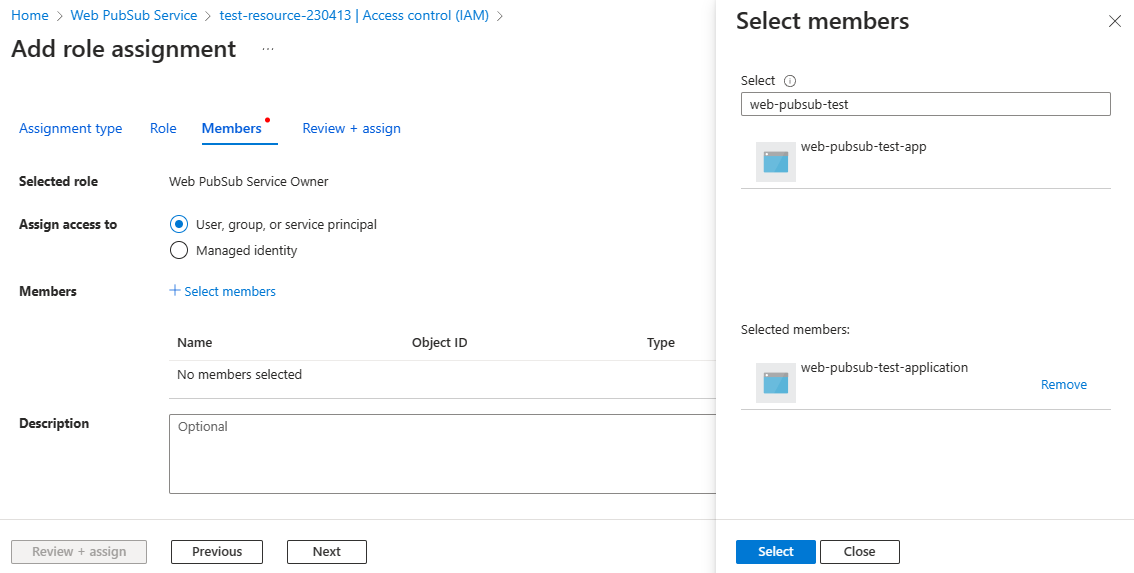
Selecione Revisar + atribuir para confirmar a alteração.
Importante
As atribuições de função do Azure podem levar até 30 minutos para serem propagadas.
Para saber mais sobre como atribuir e gerenciar atribuições de função do Azure, confira estes artigos:
- Atribuir funções do Azure usando o portal do Azure
- Atribuir funções do Azure usando a API REST
- Atribuir funções do Azure usando o Azure PowerShell
- Atribuir funções do Azure usando a CLI do Azure
- Atribuir funções do Azure usando um modelo do Azure Resource Manager
Amostras de código que usam a autorização do Microsoft Entra
Obtenha amostras que usam a autorização do Microsoft Entra em nossas quatro linguagens de programação com suporte oficial: